一、数字签名导致安全模式进不去
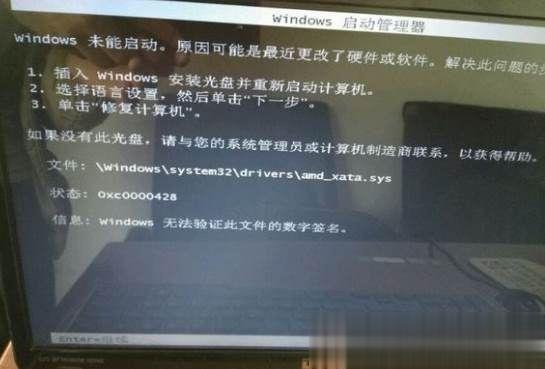
这样问题还是比较容易解决的,由于安全模式也需要加载一些基本的驱动,所以大多问题会出现在驱动上,如安装驱动后数字签名无法验证 。
解决方法:
重启电脑,然后按F8 ,选择禁用驱动程序签名强制,然后就可以进系统了。
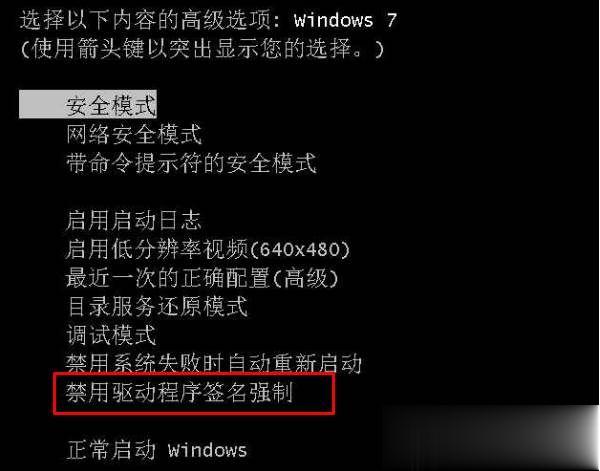
二、安全模式卡在某个文件
在进安全模式时卡在disk.sys文件,
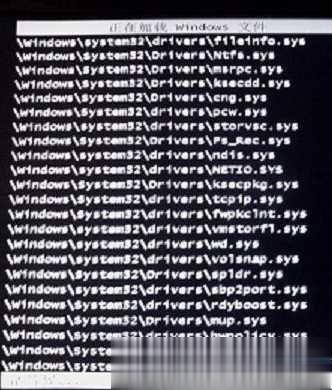
具体解决方法如下:
1、 使用Windows 7光盘或者U盘引导,进入系统安装界面;
2、在选择分区的界面按下Shift+F10或者Shift+Fn+F10,调出命令提示符;
3、在CMD控制台中依次输入下列命令,每输入一行都需按一次回车; diskpart select disk 0 clean convert mbr exit
4、 关掉CMD控制台窗口,刷新重新分区,重新安装系统即可。
方法二、使用diskgenuis进行重新分区操作
操作方法:
1、删除所有分区---保存
2、分区格式转换为mbr
3、快速分区
三、安全模式不能进,但是可以正常进入系统的,这样的问题比较少见,通常是由于安全模式被禁用。
1、开启另一台电脑,接着就点击“Win+r”直接打开“运行”窗口,在里面输入“regedit”命令字符,再点击“确定”键或回车键;
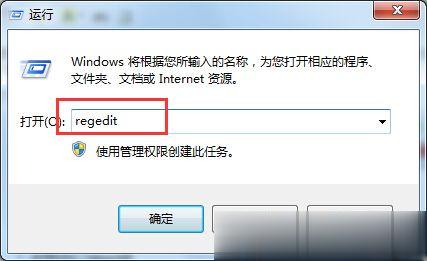
2、在打开的“注册表编辑器”窗口左边逐一的展开下面的选项: HKEY_LOCAL_MACHINE、SYSTEM、CurrentControlSet、Control、SafeBoot。
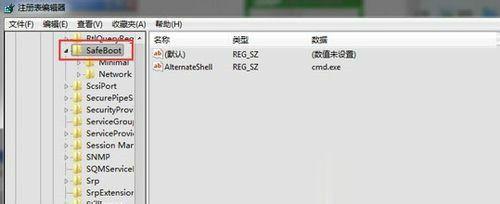
3、在SafeBoot选项上直接点击右键,再直接选择“导出”命令;
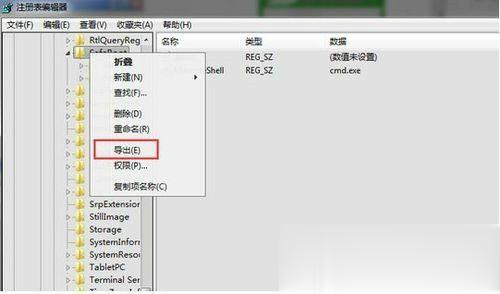
4、键入文件的名称,浏览文件需要保存的位置,之后再单击“保存”,然后就打开保存的位置,这时就可以看到.reg扩展名的注册表文件;
5、将这个文件拷贝到u盘,复制到出现故障的电脑上面,在故障电脑上面直接双击这个文件,系统就会自动弹出一个新的对话框,单击“是”之后就点击“确定”键。
点击阅读全文